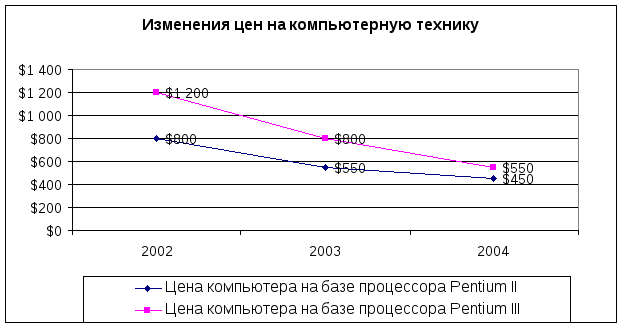- •Практическая работа 2
- •Вычисления в Excel. Формулы и функции Теоретическая часть
- •Формулы
- •Использование ссылок и имен
- •Перемещение и копирование формул. Относительные и абсолютные ссылки
- •Понятие функции
- •Типы функций
- •Практическая часть Задание 1. Переименование ячеек и создание ссылок
- •Задание 2. Работа с формулами
- •Логические функции. Ввод сложных функций. Бухгалтерские расчеты.
- •Построение графиков и диаграмм Теоретическая часть
- •Практическая часть Задание 1. Построение гистограммы
- •Задание 2. Создание диаграммы
- •Задание 3. Создание кольцевой диаграммы
- •Задание 4. Построения графика
- •Задание 5. Объемный вариант графика
- •Построение графиков и диаграмм.
Задание 3. Создание кольцевой диаграммы
1. Самостоятельно создайте кольцевую диаграмму (Другие диаграммы) по результатам тестирования для одного студента из группы. Настройте ее по своему усмотрению
2. Перенесите диаграмму на другой лист книги и переименуйте его в “Кольцевая диаграмма”
Задание 4. Построения графика
Постройте график, отражающий динамику результатов тестирования первых трех студентов группы
-
Выделите область для построения диаграммы, не захватывая средние показатели тестирования. (В нашем случае это диапазон B1:G4).
-
Нажмите Вставка и на панели Диаграммы выберите График
-
Перенесите график на другой лист книги и переименуйте его в “График”
Задание 5. Объемный вариант графика
1. Самостоятельно постройте график отражающий результаты тестирования первых трех студентов из группы, используя вид Объемный вариант графика
2. Перенесите график на другой лист книги и переименуйте его в “Объемный график”
Покажите результат работы преподавателю
Построение графиков и диаграмм.
-
Для более наглядного представления табличных данных часто используют графики и диаграммы. Средства таблицы позволяют создавать диаграммы, основанные на данных из этой таблицы.
-
Диаграммы могут быть различных типов и соответственно представлять данные в различной форме. Для каждого набора данных важно правильно подобрать тип диаграммы. Для наглядного сравнения различных величин используют линейчатые диаграммы, для отображения величин частей целого применяются круговые диаграммы, для отображения величин в зависимости от времени и построения графиков функций используют диаграммы типа график.
-
Диаграммы могут располагаться как на листе с данными, так и на отдельном листе. Диаграммы связаны с исходными данными на рабочем листе и обновляются при изменении данных.
-
Для создания диаграммы используют мастер диаграмм.
-
Построение графика изменения цен на компьютеры по годам. Запустите программы Excel и на Листе 1 в ячейку A1 введите название таблицы: «Динамика изменения цен на компьютерную технику».
-
Заполните соответствующие ячейки данными. При заполнении цен установите формат ячейки Английский(США).
|
|
A |
B |
C |
D |
|
1 |
Динамика изменения цен на компьютерную технику |
|
|
|
|
2 |
|
2002 |
2003 |
2004 |
|
3 |
Цена компьютера на базе процессора Pentium II |
$800 |
$550 |
$450 |
|
4 |
Цена компьютера на базе процессора Pentium III |
$1 200 |
$800 |
$550 |
-
Теперь можно приступить к построению диаграммы. Вызовите мастер диаграмм левым щелчком мыши по соответствующей кнопке на панели инструментов. В диалоговом окне выберите тип диаграммы график и нажмите кнопку Далее. В диалоговом окошке установите курсор в строку Диапазон далее левой клавишей мыши выберите необходимые данные из таблицы (в нашем случае это ячейки B3-D4). Т.е. цены на компьютеры по годам. В этом же диалоговом окне выберите закладку Ряд. В ней выберите Ряд 1 (надпись станет синей) и установите курсор в строку Имя ряда. Однократным нажатием левой клавиши мыши выберите ячейку A3 – таким образом измениться имя ряда. Так же измените имя Ряда 2 на значение ячейки A4.. Опуститесь на строку Подписи по оси X и выберите диапазон ячеек в таблице соответствующий годам (B2-D2) и нажмите кнопку Далее. В следующем диалоговом окошке предлагается задать название диаграммы. Установите курсор в соответствующую строку и введите название «Изменение цен на компьютеры». Найдите и войдите в закладку Подписи данных. Установите флажок на слове значения (на диаграмме будут прописаны точные значения, по которым она строилась). Нажмите кнопку Далее. Установите флажок на строке Поместить диаграмму на текущем листе и нажмите Готово. Наша первая диаграмма построена.
-
Если Вам не очень нравиться вид диаграммы, то его можно отредактировать. Щелкните правок кнопкой мыши по серому полю построения и в контекстном меню выберите Формат области построения. В диалоговом окне выберите другой цвет области построения и нажмите ОК. Уменьшите по вертикали область построения и перенесите Легенду (названия рядов – Цена на компьютеры…..) вниз, растяните ее и измените шрифт.
-
Сохраните Книгу по именем tabl4 в своей папке.